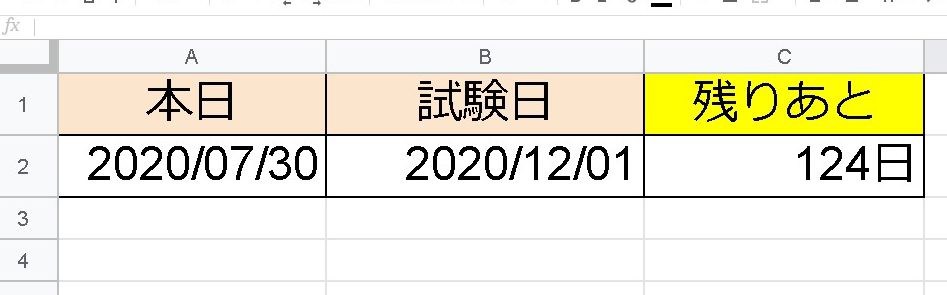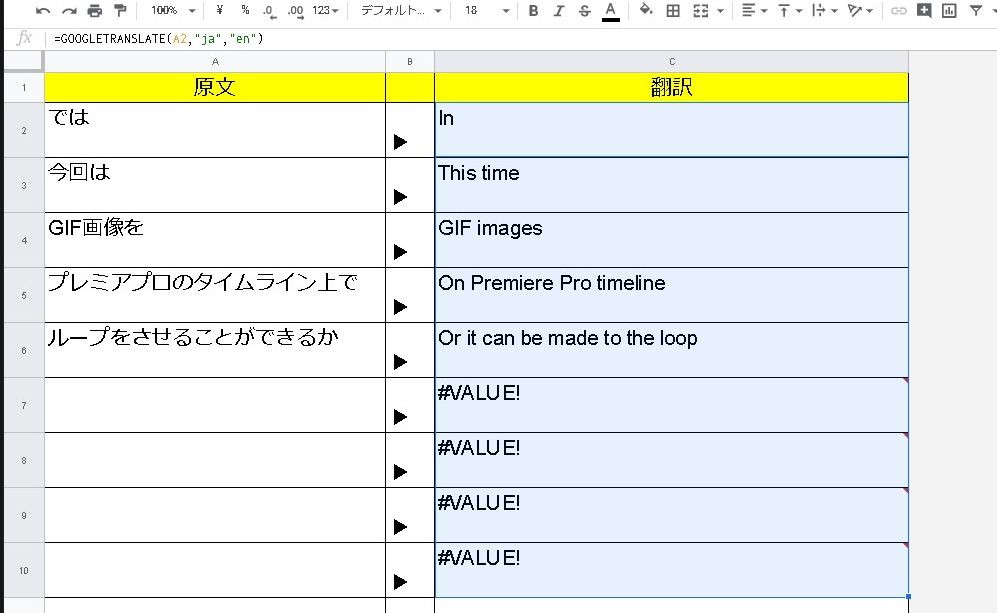QUERY関数
Google Visualization API のクエリ言語を使用して、データ全体に対するクエリを実行します。
これだけだと分かりづらいので、実際に使って試していきたいと思います。
例えば、下記のようなリストを別シートにデータ抽出できます。
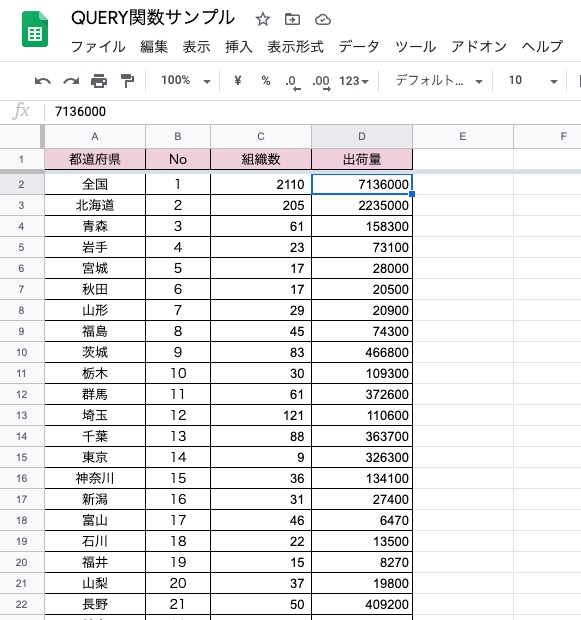
QUERY(データ, クエリ, 見出し)
データ– クエリを実行するセルの範囲です。データの各列に指定できるのは、ブール値、数値(日付/時刻など)、文字列の値のみです。- 1 つの列に異なる種類のデータが含まれている場合は、その列に大多数含まれる種類のデータをクエリに使用します。小数の種類のデータは NULL 値とみなされます。
クエリ– Google Visualization API のクエリ言語で記述された、実行対象のクエリです。クエリの値は二重引用符で囲むか、適切なテキストを含むセルへの参照にする必要があります。- クエリ言語について詳しくは、https://developers.google.com/chart/interactive/docs/querylanguage をご覧ください。
見出し– [省略可] –データの上部にある見出し行の数です。省略した場合や-1と指定した場合は、データの内容に基づいて推測されます。
=query(‘リスト’!A1:C50,
範囲やシート名+範囲を選択します。
この時、A1:C、と範囲を指定するとC列の値が増えていった時にも対応できますので、固定しないという方法もオススメです。
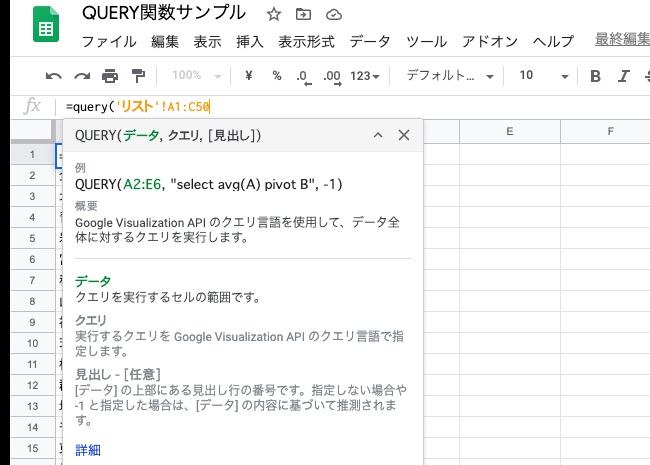
カンマで区切ったら、クエリを入力します。
select|列の選択
selectを使うと「選択」ができます。
今回の場合は、シンプルに”select A”(A列を選択)としてみます。

抽出されました!
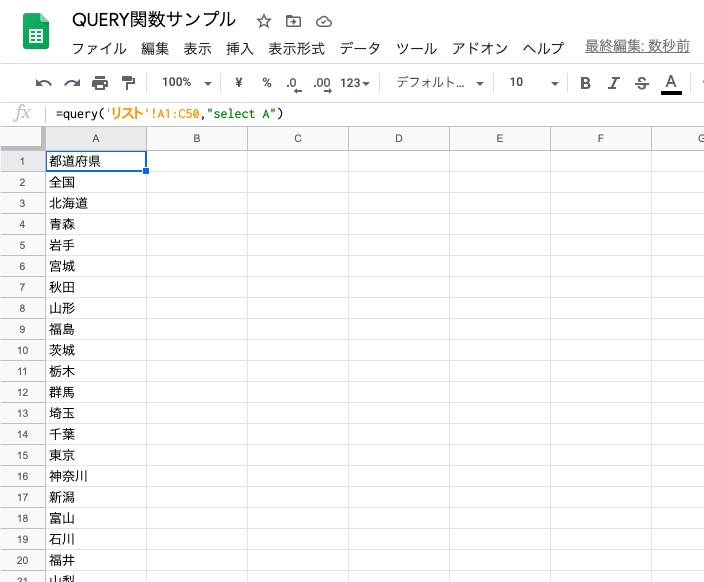
select A,B,C|複数行選択
複数行選択するときは、列記号を「,(カンマ)」で区切ります。
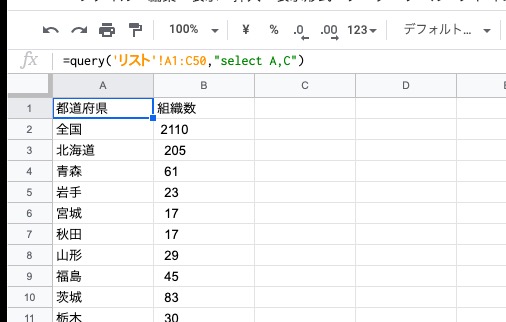
[rml_read_more]
select *|全行選択
全データを抽出したい時は「 * (アスタリスク)」を使うと、全ての行の抽出になります!
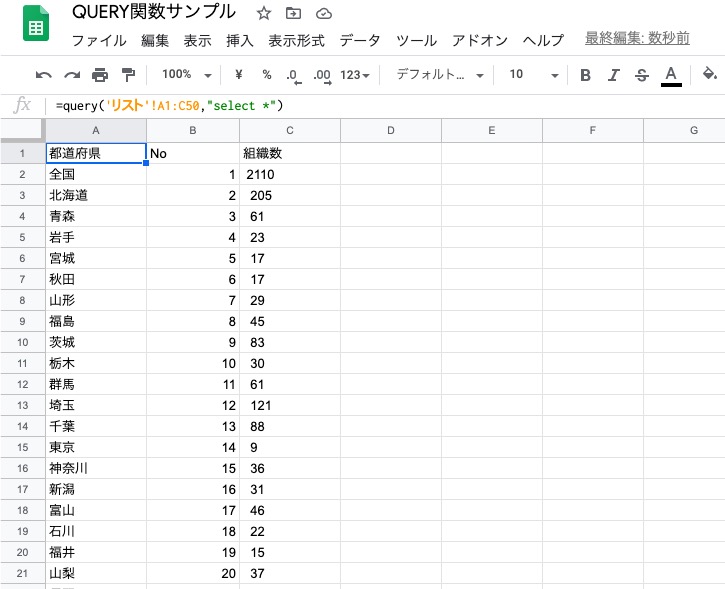
まとめ
このような感じで「クエリ関数」を使うことで様々な条件でデータを抽出することができます!!
次回は、色々なパターンのクエリで抽出してみたいと思います!
ご参考下さい^o^)/